N’ayant pas d’iPhone à la maison, je vous renvoie vers le site du support d’Apple ainsi que vers un excellent article de 01Net dont le contenu est repris ci-dessous.
Conseils photo :
Le facteur le plus important d’une prise de vue est LA LUMIERE !!! Alors, s’il vous plaît, ne prenez pas vos photos dans la pénombre.
Aidez votre appareil à distinguer le document du fond : si votre page est blanche (ce qui est probablement le cas), prenez-la sur un fond gris ou bois (plan de travail, …) mais évitez le bureau blanc !
Depuis iOS 11, l’iPhone sait nativement numériser vos documents sans avoir à passer par une application tierce.
Si la fonction est méconnue, c’est sans doute parce qu’elle est un peu cachée. Il faut en effet se rendre dans l’application Notes qui, en plus de prendre des notes, intègre des outils d’annotation et de dessin et même une fonction de numérisation. Démonstration.
Créer une nouvelle note
Lancez l’application de prise de notes d’iOS et démarrez une nouvelle Note en appuyant sur le bouton idoine en bas à droite de l’écran.
Dans votre nouvelle note vierge, appuyer sur le bouton + de la barre d’outils, puis sélectionner Scanner des documents.
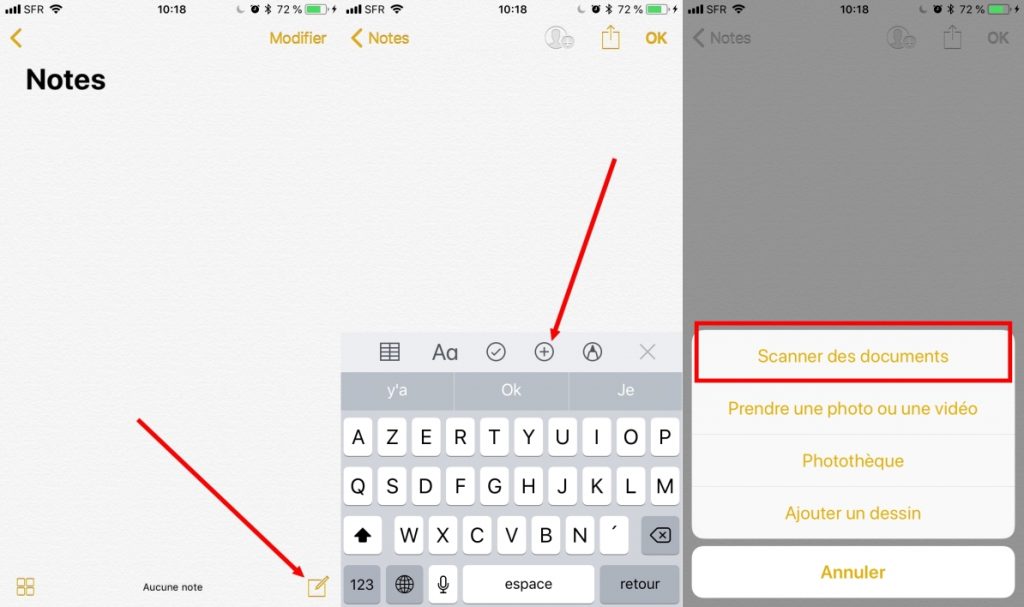
Numériser le document
L’appareil photo de l’iPhone s’active, cadrez le document, et capturez un cliché de ce dernier. Une fois votre document pris en photo, ajustez le cadrage en tirant sur les quatre poignées du cadré affiché en surimpression. Lorsque le cadrage vous convient, appuyez sur Conserver le scan.
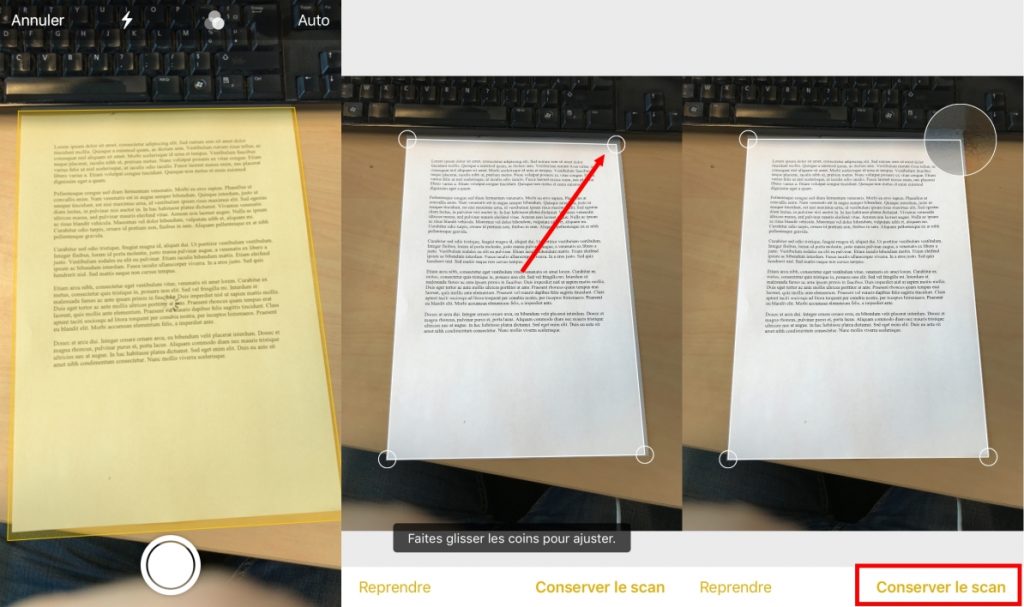
Si vous souhaitez numériser un document comportant plusieurs pages, le scanner d’iOS est immédiatement prêt à numériser la page suivante. Lorsque vous avez terminé de scanner toutes les pages nécessaires, appuyer sur Enregistrer.
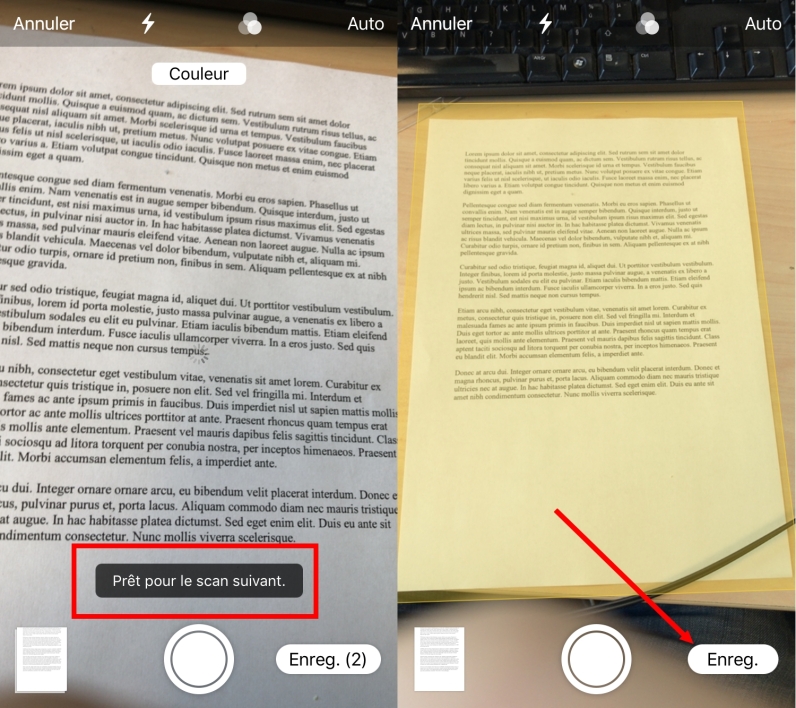
Générer un PDF
Lorsque votre numérisation est terminée et validée, elle apparaît au sein d’une bulle dans la note que vous venez de créer.
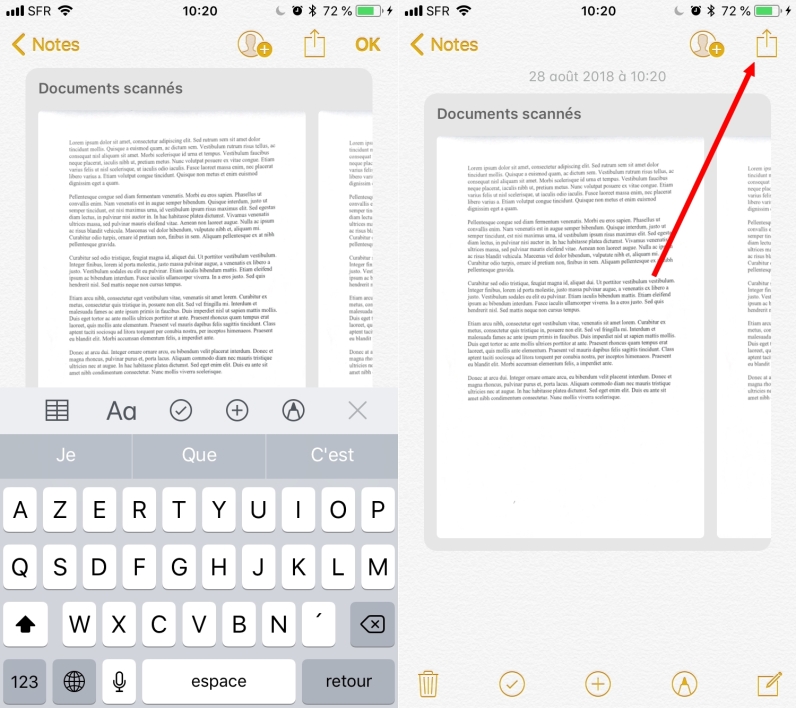
Appuyez ensuite sur le bouton de partage en haut à droite. Vous pouvez, au choix, la conserver dans l’application Notes sous cette forme, la partager avec un tiers, ou même la sauvegarder au sein d’un autre gestionnaire de fichiers.
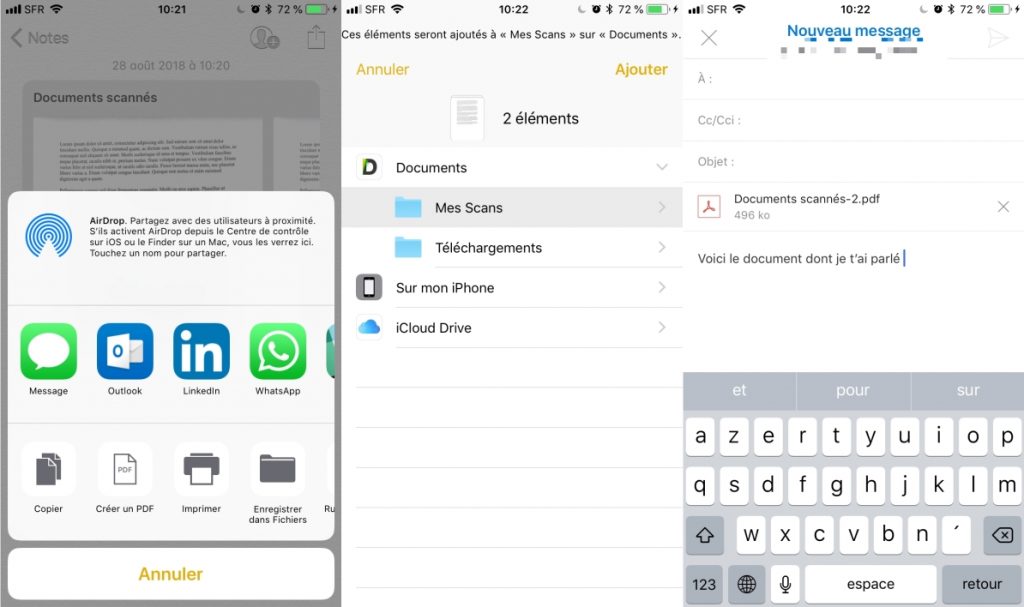
L’envoi du fichier par email et la sauvegarde de ce dernier au sein d’un gestionnaire de fichiers générera automatiquement un fichier PDF.
